Procure "Notificações"
Prima Definições.
Prima Notificações.
Escolha uma acção
Escolha uma das seguintes acções:
Escolha a classificação das notificações, veja 2a.
Escolha as definições das notificações, veja 2b.
Organize os pontos de menu, veja 2c.
Escolha a classificação das notificações, veja 2a.
Escolha as definições das notificações, veja 2b.
Organize os pontos de menu, veja 2c.
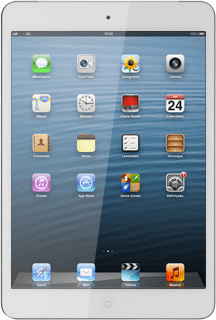
2a - Escolha a classificação das notificações
Prima Manualmente ou Cronologicamente.
2b - Escolha as definições das notificações
Prima o ponto de menu pretendido.
Para activar ou desactivar a visualização de notificações:
Prima o indicador ao lado de Central de notificações.
Dependendo da definição actual, a função será activada ou desactivada.
Prima o indicador ao lado de Central de notificações.
Dependendo da definição actual, a função será activada ou desactivada.
Para escolher o número de notificações:
Prima Mostrar.
Prima Mostrar.
Prima a definição pretendida.
Prima o campo no menu em cima.
Para alterar o formato de visualização:
Prima o formato pretendido em Tipo de notificação.
Prima o formato pretendido em Tipo de notificação.
As definições disponíveis estão dependentes do ponto de menu escolhido. Siga as indicações no visor para escolher as definições pretendidas.
Prima Notificações para guardar as definições.
Prima Notificações para guardar as definições.
2c - Organize os pontos de menu
Prima Editar.
Prima o ícone de organização ao lado do ponto de menu pretendido durante uns instantes.
Arraste o ponto do menu para a posição pretendida.
Arraste o ponto do menu para a posição pretendida.
Prima OK.
Utilize as notificações
Prima a tecla de início para voltar ao modo de espera.
Prima a linha de estado, e arraste-a para baixo.
Prima a notificação pretendida.
Siga as indicações no visor para utilizar a função escolhida.
Siga as indicações no visor para utilizar a função escolhida.
Termine
Prima a tecla de início para terminar e voltar ao modo de espera.



